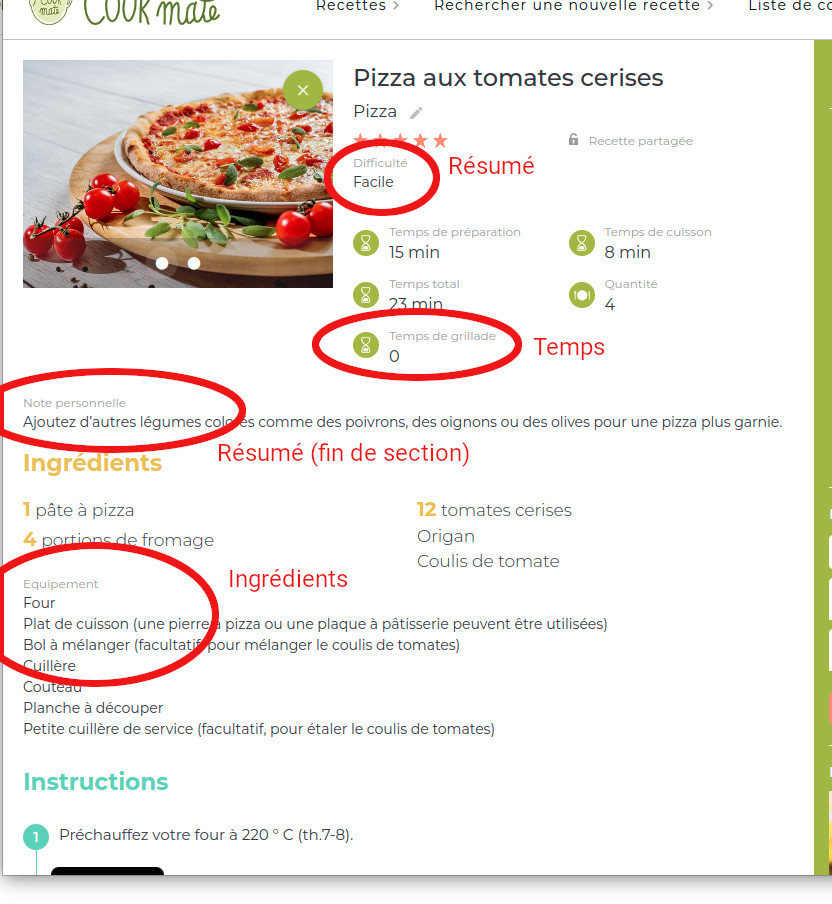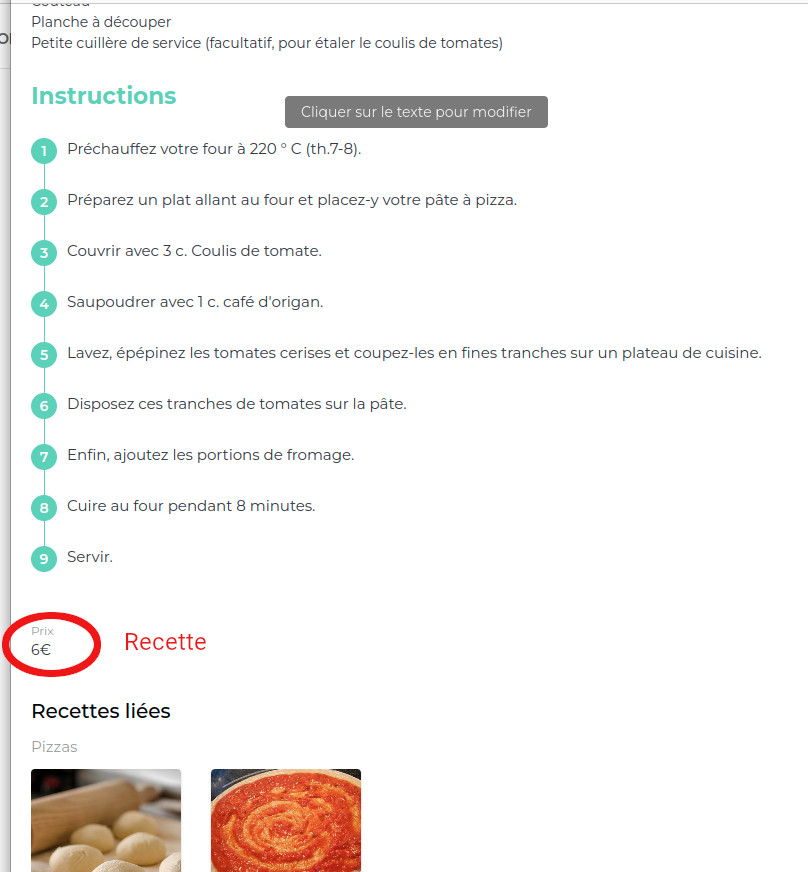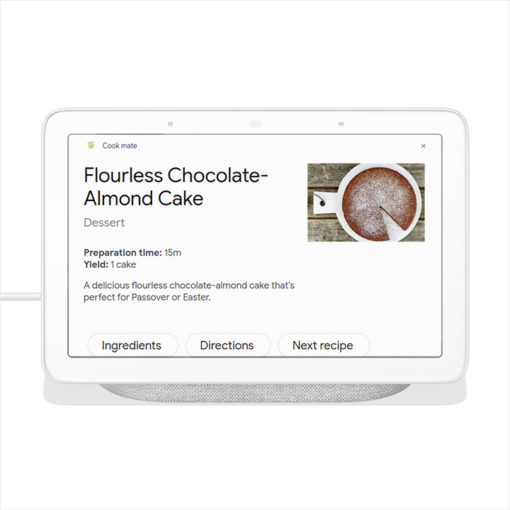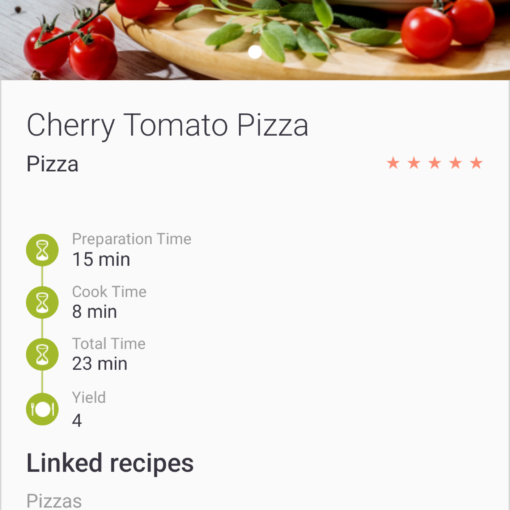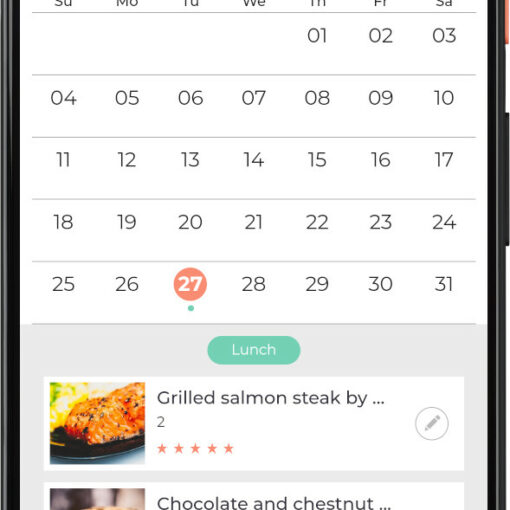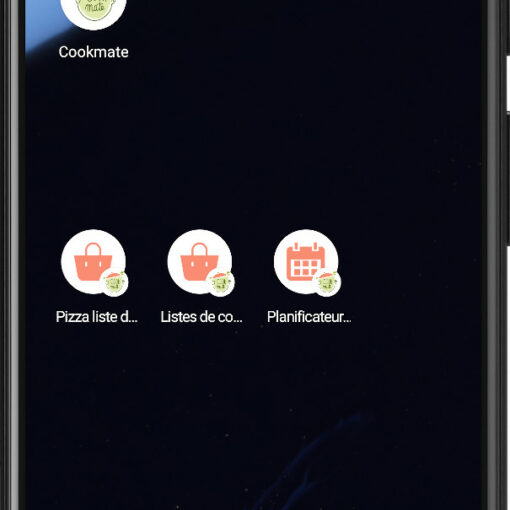Améliorez vos recettes en ajoutant de nouveaux champs. Vous pouvez activer les champs optionnels existants ou créer vos propres champs personnalisés ici : https://www.cookmate.online/fields/.
Remarque : Pour utiliser cette fonctionnalité, vous devez disposer d’un compte COOKmate Online avec la synchronisation activée. Une fois les champs personnalisés créés en ligne, ils seront automatiquement disponibles dans l’application Android. Cette fonctionnalité sera bientôt accessible sur l’application iOS.
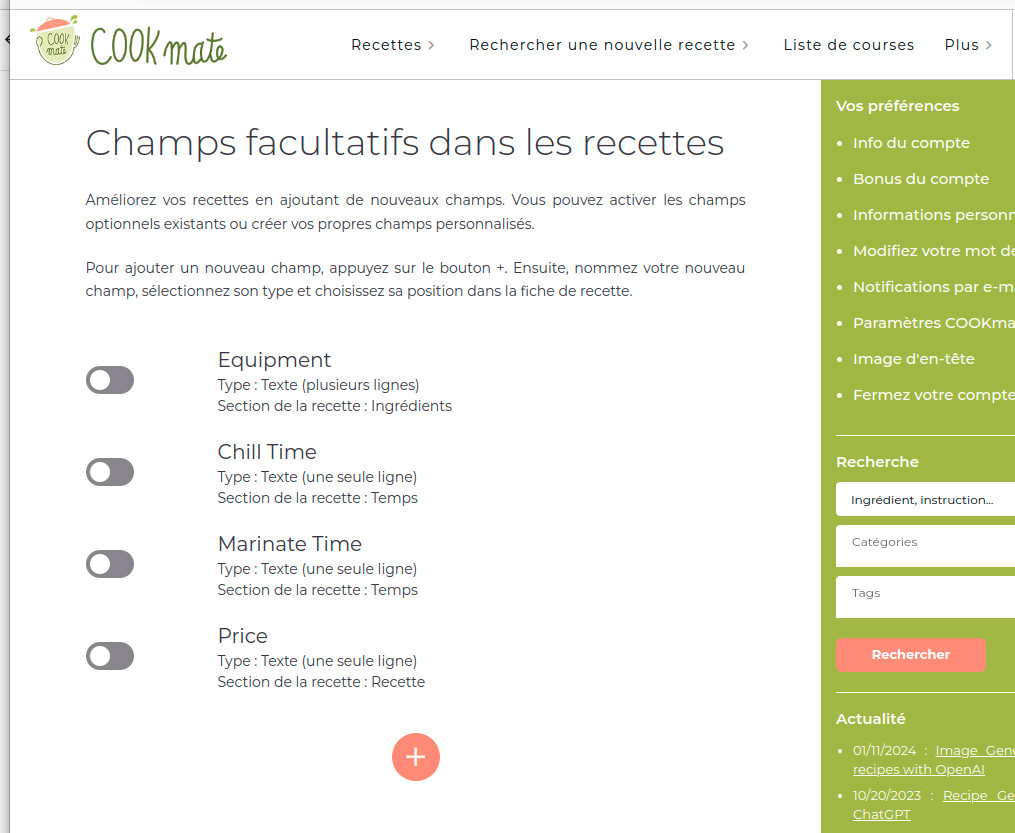
Comment ajouter un nouveau champ
- Appuyez sur le bouton + : Cela ouvre le menu de création de champ.
- Nommez votre nouveau champ : Donnez à votre champ un nom descriptif.
- Sélectionnez le type : Choisissez entre une ligne unique ou plusieurs lignes.
- Choisissez la position : Décidez où vous voulez que le champ apparaisse sur votre fiche recette. Voici vos options :
- Résumé : Ce champ apparaît avant les temps de cuisson.
- Temps : Le champ est affiché dans la section des temps.
- Résumé (fin de section) : Ce champ apparaît après la description de la recette et les informations nutritionnelles.
- Ingrédients : Ce champ se place après la liste des ingrédients.
- Recette : Ce champ se positionne à la fin de la page de la recette.
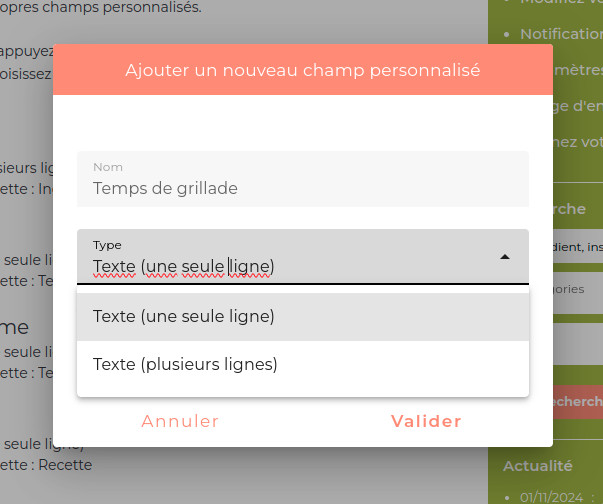
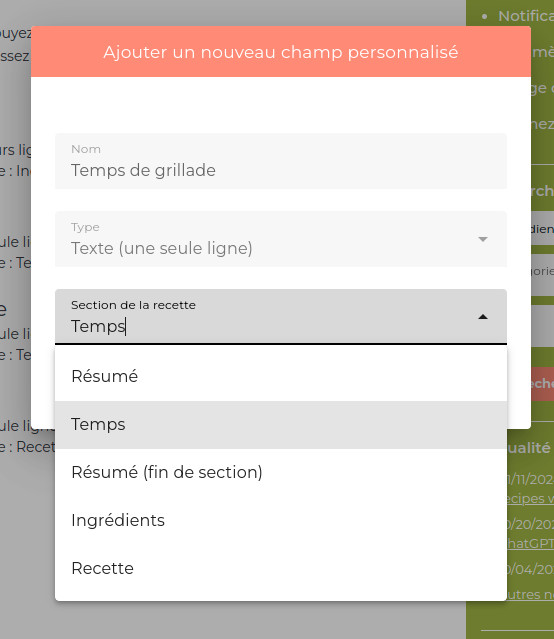
Gestion des champs personnalisés
Modifiez ou supprimez facilement vos champs personnalisés à l’aide des boutons dédiés :
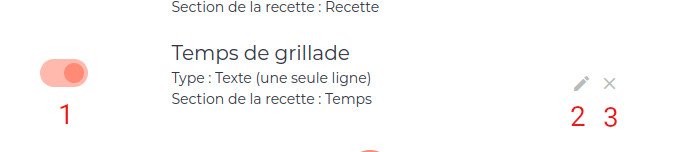
- Bouton 1 : Activez ou désactivez le champ dans vos recettes.
- Bouton 2 : Modifiez le nom, le type ou la position du champ.
- Bouton 3 : Supprimez complètement le champ. Attention : Cela supprimera définitivement le champ et toutes ses valeurs de toutes vos recettes !
Exemple
Voici un exemple de recette avec de nouveaux champs personnalisés. Les positions sont marquées en rouge.